虽然现在已经可以开启小米万兆路由器的 SSH 权限了,但彧繎是不建议大家这样去做的,在小米万兆路由器的 Docker 上其实就足够满足日常需求了,四核、双万兆、2G内存也是可以得到充分的发挥,默认使用的是 SimpleDocker 第三方容器管理程序,这里顺便说说小米万兆路由部署 Docker 的前期准备。

准备工作
1、将外置存储设备格式化为 EXT4 格式,推荐使用大容量优盘、移动固态、磁盘阵列盒,将外置存储设备格式化后外置设备插到小米万兆路由 USB 上,大容量硬盘不会格式化 EXT4 的可以查阅本站内容,如下图:

2、登录小米万兆路由管理界面,在顶部导航点击“存储功能”-“存储设置”,开启“USB3.0”,开启“Samba”网络共享,选择虚拟内存容量为“512MB”,并点击创建“创建虚拟内存”,如下图:
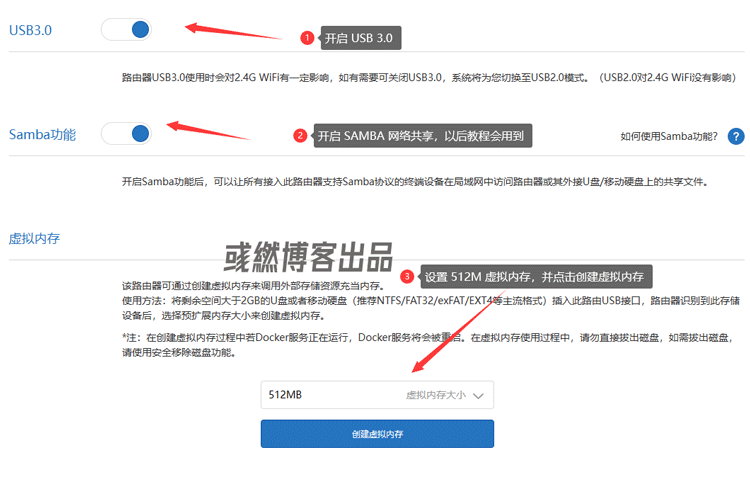
3、点击“Docker”图标安装到外置设备,安装完成运行 Docker 服务,安装第三方管理,安装完成就可以点击管理 Docker 按钮进入第三方管理界面,输入默认账号密码 admin,如下图:
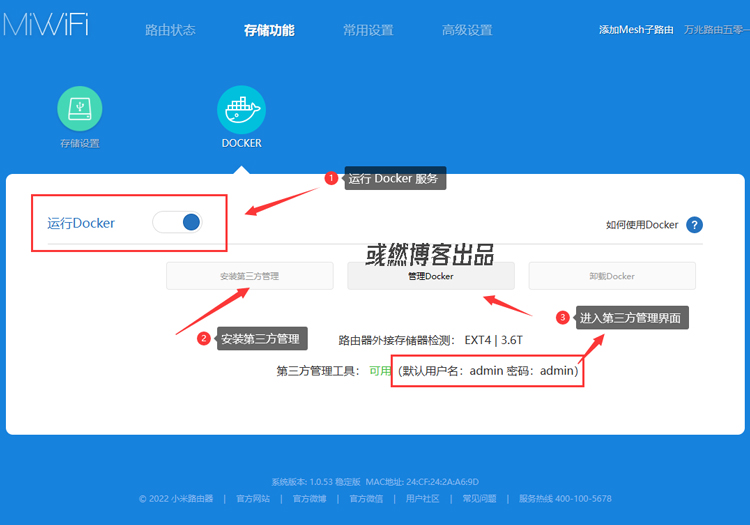
4、打开 SimpleDocker 管理界面,点击“容器管理”找到“simple-docker”,点击“simple-docker”容器的“终端命令”进入终端,运行提示“确认”即可,如下图:
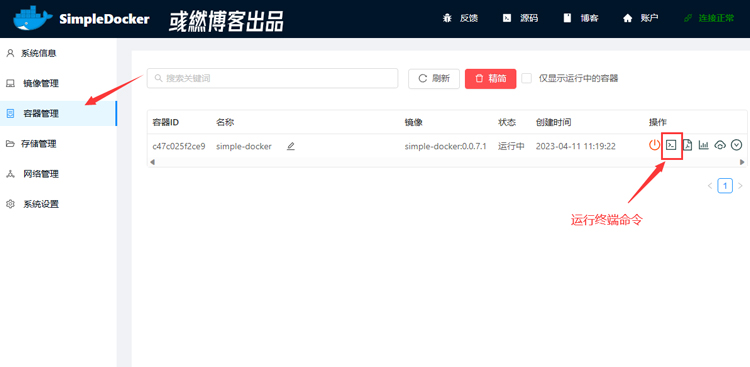
5、进入“simple-docker”容器的终端运行以下命令,进行替换阿里云源,更新替换的源地址(任选,推荐阿里云),并进行安装 Docker CLI 命令行界面工具,能不能用到都要安装,如下图:
# 替换源 sed -i 's/dl-cdn.alpinelinux.org/mirrors.aliyun.com/g' /etc/apk/repositories // 阿里云 sed -i 's/dl-cdn.alpinelinux.org/mirrors.ustc.edu.cn/g' /etc/apk/repositories // 中科大 # 更新源 apk update # 安装 docker-cli apk add docker-cli
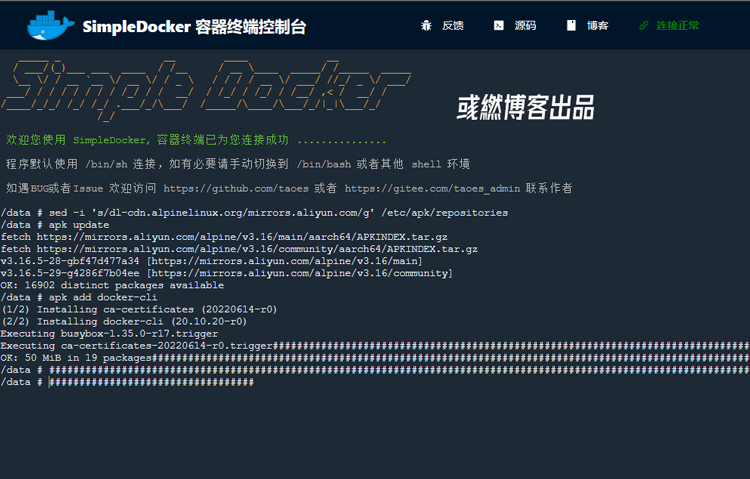
6、在 SimpleDocker 管理界面内,尽可能的不要改动“网络管理”,除非你很熟悉“ip 网关”和“网络模式”,如果不清楚,新手清楚修改,如下图:
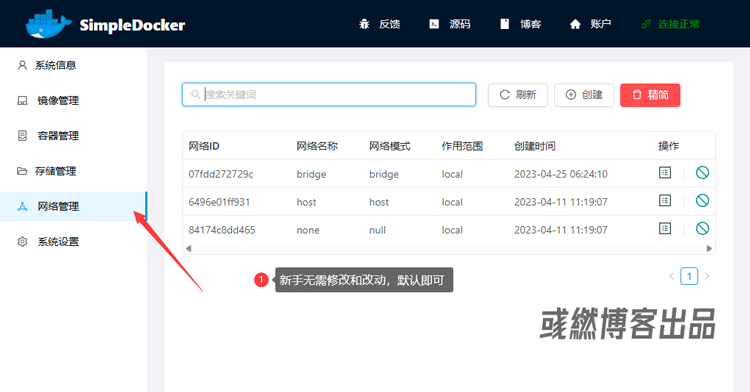
最后说明
就算是你想破解开启小米万兆路由的 OPENSSH 权限,也是需要安装 Docker 并拉取 alpine-slim 镜像,进行修改 dropbear 文件内容的,想要小米万兆路由有个稳定的运行环境,要懂得不作死,就不会死的原则,能不碰就不碰系统文件,需要安装什么插件的教程,就留言即可,看到尽量满足。
相关文章
发表评论


评论列表